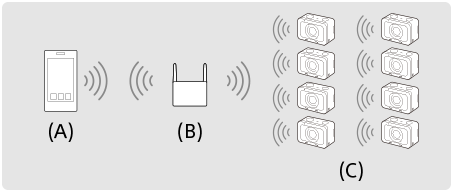多相機控制 - 透過Wi-Fi從智慧型手機控制多部相機
藉著Imaging Edge Mobile,您可以使用智慧型手機來控制多部相機。連線方式有兩種:只使用智慧型手機和相機 (群組擁有者方式),或是使用存取點 (存取點方式)。
支援的相機 : DSC-RX0, DSC-RX0M2
- 無法使用結合RX0與RX0M2或結合Action Cam的多部相機控制。
存取點方式:多相機控制連線
群組擁有者方式:多相機控制連線
其中一台相機會設定為「群組擁有者」,並透過 Wi-Fi 連線至智慧型手機。其他台相機會設定為「用戶端」,並透過 Wi-Fi 連線至群組擁有者。您最多可以控制五台相機。
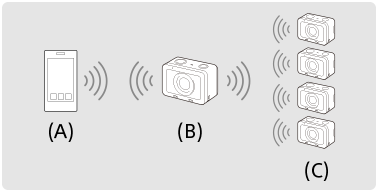
- (A) : 智慧型手機
- (B) : 群組擁有者
- (C) : 用戶端
多個連線
-
在您要連線做為群組擁有者的相機上,選取MENU >
 (網路)>[使用智慧型手機控制],並設定如下。
(網路)>[使用智慧型手機控制],並設定如下。- [使用智慧型手機控制]:[開]
- [
 連接類型]:[多(群組主機)]
連接類型]:[多(群組主機)]
-
連接智慧型手機和群組擁有者,如下所示。

- (A) : 智慧型手機
- (B) : 群組擁有者
-
2.1. 在群組擁有者上,選擇[使用智慧型手機控制] > [
 連接資訊]。
連接資訊]。將會顯示用於多個連線的QR Code和SSID。
-
2.2. 使用Imaging Edge Mobile掃描群組擁有者的螢幕上的QR Code,藉以連線。
當相機連線當作群組擁有者後,機的拍攝畫面上會以白色顯示
 。
。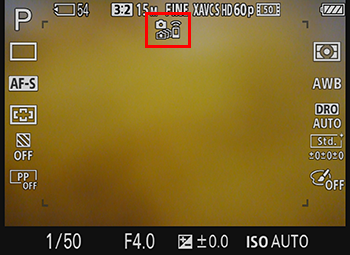
-
在您要連線做為用戶端的相機上,選取MENU >
 (網路)> [使用智慧型手機控制],並設定如下。
(網路)> [使用智慧型手機控制],並設定如下。- [使用智慧型手機控制]:[開]
- [
 連接類型]:[多(用戶端)]
連接類型]:[多(用戶端)]
如果相機先前已連線做為用戶端,該相機會⾃動連線到之前的群組擁有者。
如果是第⼀次將相機連線做為用戶端,或者如果相機無法連線到之前的群組擁有者,則必須設定存取點。 請執行下列程序。 -
連接群組擁有者和用戶端,如下所示(僅適用於第一次連線時)。
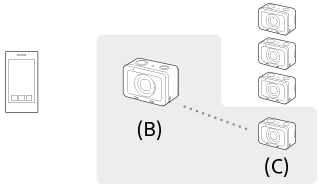
- (B) : 群組擁有者
- (C) : 用戶端
-
4.1. 在用戶端上,選擇[存取點(用戶端)] > [WPS按鍵]。
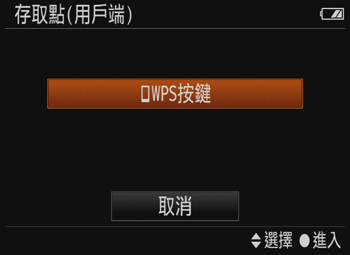
如果沒有出現上述螢幕,請選擇MENU >
 (網路)> [使用智慧型手機控制]> [存取點(用戶端)]> [確定]。
(網路)> [使用智慧型手機控制]> [存取點(用戶端)]> [確定]。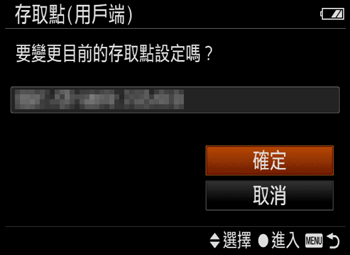
-
4.2. 在群組擁有者上,選取MENU >
 (網路)>
[使用智慧型手機控制] > [
(網路)>
[使用智慧型手機控制] > [ WPS按鍵]。
WPS按鍵]。當MENU畫面顯示時,智慧型手機與群組擁有者或用戶端會暫時中斷連線。當返回拍攝畫面時,會自動重新建立連線。
-
4.3. 當用戶端的螢幕上顯示群組擁有者的SSID時,在用戶端上選擇[確定]。
當相機連線當作用戶端後,相機的拍攝畫面上會以白色顯示
 。
。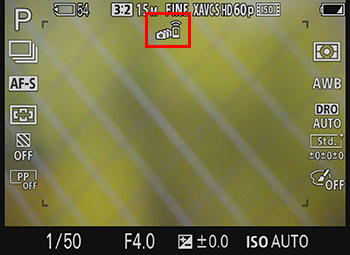
-
如果群組擁有者的螢幕上出現[要繼續新增用戶端相機嗎?]訊息時,請選擇下列其中之一。
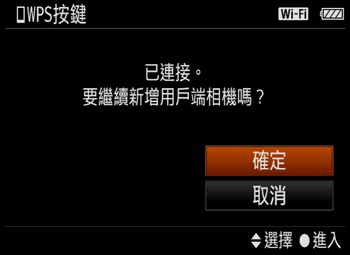
- 如果要新增更多用戶端,請選擇[確定]並重複步驟3至4.3。
- 當您完成連接所有用戶端時,選擇[取消]可使群組擁有者返回拍攝畫面。
若要在首次之後建立多個連線
- 如果您設定與群組擁有者相同的相機,可以使用與上次相同的設定來建立連線。
若要檢查群組擁有者
- 在用戶端上,選擇MENU >
 (網路)> [使用智慧型手機控制]>[存取點(用戶端)]。
(網路)> [使用智慧型手機控制]>[存取點(用戶端)]。
如果您變更了群組擁有者,或者您已執行[SSID/密碼重設]或[編輯裝置名稱]
- 重新建立智慧型手機與群組擁有者之間及群組擁有者與用戶端之間的連線。
注意
- Wi-Fi連線在水下無法使用。
- 視周遭無線電波條件或智慧型手機效能而定,即時檢視影像可能無法在智慧型手機螢幕上順暢顯示。
- 當[使用智慧型手機控制]設定為[開]時,相機的電池電⼒會消耗更快。當您不使[使用智慧型手機控制]功能時,請將它設定為[關]。
- 正在操作MENU時,Wi-Fi功能會暫時停用。如果您在一定時間內離開MENU,將會自動重新建立連線。